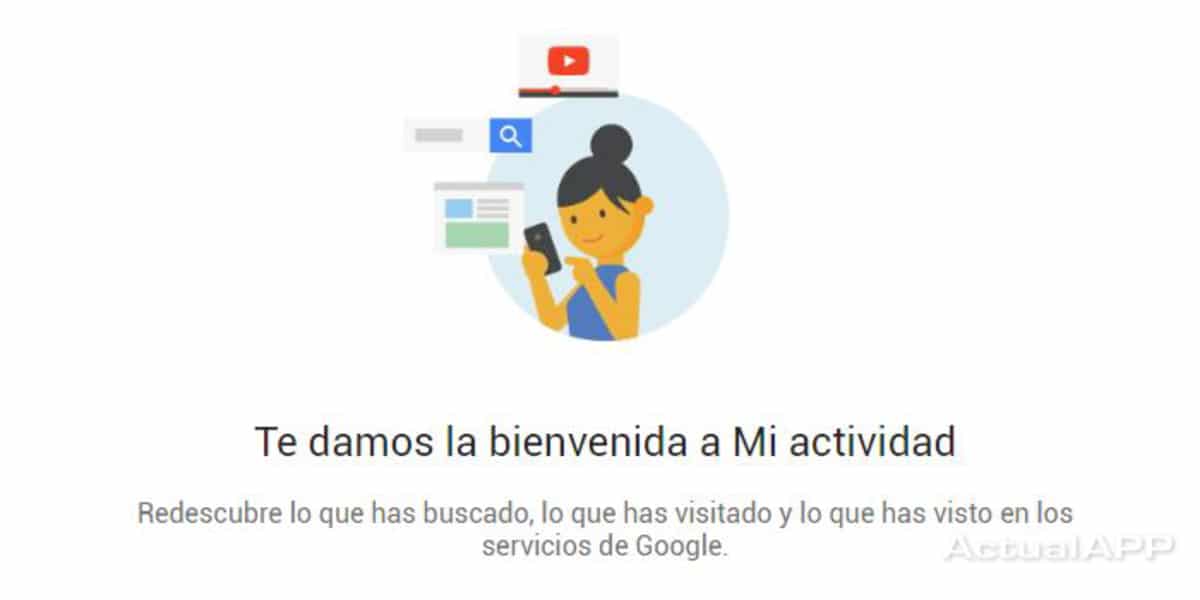
Det mörka temat började dyka upp i den tionde versionen av Android, men med tiden har många välkända applikationer implementerat den här funktionen. Med det här läget är det du vill ha två grundläggande saker: Den ena är att skada sikten så lite som möjligt, den andra sparar mycket på batteriet.
Efter att ha nått många av Googles tjänster är en av de sista "Min aktivitet på Google", som är den första sidan i Mountain View-företaget som tar emot den. På den här webbplatsen kan vi konsultera allt vi gör dagligen med sökmotorn, oavsett om det söker efter information, bland annat med hjälp av YouTube.
Om du brukar surfa med en dator och en mobiltelefon kommer den också att visa dig från vilken enhet du har gjort en fråga, webbplatsen du besöker och mycket mer. Det är historien om allt vi gör dagligen, det viktiga är att hålla detta på ett säkert sätt, inklusive att alltid stänga posten.
Hur man aktiverar mörkt läge i Min Google-aktivitet
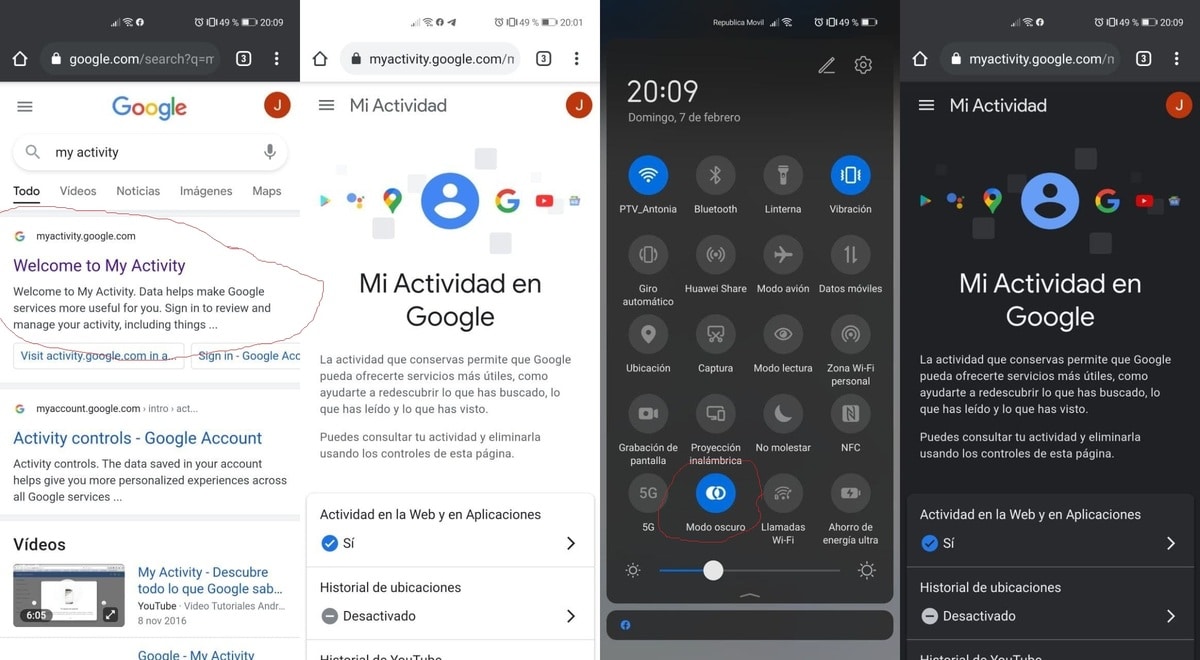
Aktiverar mörkt läge i Min Google-aktivitet Det kan göras på vilken Android-enhet som helst, för detta måste du ange till exempel från Google Chrome. Från orört vitt blir det en svart ton med gråskala, texten blir en vit ton för att skilja den från bakgrunden.
För att aktivera mörkt läge i Min Google-aktivitet du måste göra följande:
- Det första är att öppna webbläsaren som du får använda, vare sig det är Google Chrome, Firefox eller något annat
- Gå till myactivity.google.com för att veta all din aktivitet i sökmotorn, oavsett om det är en specifik sökning, användningen av YouTube, bland annat
- Aktivera nu «Mörkt läge» på din enhet, kommer det vanligtvis i rullgardinsmenyn för telefonalternativen, aktivera «Mörkt läge» och nu när du laddar «Min aktivitet på Google» visas den i svart blandat med grått
Mörkt läge börjar rulla ut på andra företagssidor, även om det gör det i ett internt läge just nu och mer kommer att bli känt om dem under de kommande månaderna. Det mörka temat i Android 10 är aktiverat som standard i "Skärm" eller "Skärm och ljusstyrka" och sedan i alternativet är det nödvändigt att aktivera det för att ändringen ska tillämpas.
